TechCON X Feature List (version 12.0)
1. New Features for Faster Work in the Program
The following features greatly speed up drawing pipelines and working with the project—zooming, panning the view.
Ensure comfortable and proper work on large and medium-sized projects
1.1. Draw Entities in the Project (Independent of Project Size) – in real time (accelerated by 100%)
Entering (drawing) entities in the program (pipelines, circuits, walls, etc.) in version 12 is no longer dependent on the size of the project
or DXF.Optimising the drawing functions ensures that drawing in a small or arbitrarily large project is always equally fast.
(in older versions there was a pause after each click, which became longer with the size of the project, making the drawing more complicated)
1.2. Project Panning (PAN) – real time (accelerated by 100%)
The panning of the project became increasingly slower and more jerky as it grew in size.
For larger projects, panning was challenging even with a single floor view.
Optimisation of the function has ensured that the panning speed is always in real time, regardless of the size of the project.
1.3. Zooming In and Out of a Project with the Mouse Wheel (ZOOM Interactive) – greatly accelerated for larger projects
Zooming in and out of the project has been slower and slower as it has grown in size.
Optimisation of the function has ensured that zooming in and out is faster, which will ensure comfortable use of this function even on large projects.
1.4. View Rotation in Axonometry – significantly accelerated for larger projects
The rotation of the project’s viewpoint has been increasingly slower as it has grown in size.
This function is most commonly used when debugging the calculation and piping connections on the whole system diagram when
displaying all floors. However, it was almost unusable in this case for larger projects and very cumbersome for medium projects.
*1.5. Setting the Mouse Wheel Sensitivity for Zooming In and Out of the Project (ZOOM Interactive)
You can also significantly speed up zooming in and out of a project by changing the sensitivity of the mouse wheel.
Decreasing the sensitivity of the mouse wheel will make the project larger after larger jumps.
*2. Tepelné straty - NOVÝ SYSTÉM
2.1. Výrazne rýchlejší výpočet tepelných strát – výpočet je zrýchlený o 70 % až 90 %
Vďaka optimalizácii výpočtov sa výpočet tepelných strát väčších objektov veľmi výrazne zrýchlil.
2.2. Nový spôsob zadávania stien – výrazné urýchlenie
V novej verzii najprv zakreslíte podlahy všetkých miestností, následne zakreslíte obvod celej budovy.
Program sám vygeneruje obvodové steny a priečky. V ďalšej fáze už len nastavíte stenám typ konštrukcie.
Nastavenie typu konštrukcie je možné aj automaticky alebo hromadne podľa ich hrúbok.
Týmto spôsobom zadáte steny spolu s miestnosťami pre rodinným dom, ako je na obrázku, len za 4 minúty !

2.3. Nový spôsob zadávania miestností a ich označenia v projekte
V novej verzii najprv zakreslíte podlahu miestnosti a vyplníte jej názov a parametre.
V strede podlahy sa vytvorí tabuľka s teplotou a názvom miestnosti.
Po kliknutí na tabuľku sa označia všetky konštrukcie patriace miestnosti a vyplnia sa jej údaje v pravom okne.
2.4. Nový spôsob kopírovania a presunutia miestností v projekte
Pri funkcii “Kopírovať” alebo “Presunúť”, stačí kliknúť na tabuľku miestnosti v projekte a označia sa všetky jej konštrukcie.
Následne ich presunieme aj s tabuľkou na nové miesto.
2.5. Rýchla zmena typu konštrukcie pri zadávaní
Pri zadávaní konštrukcie stačí stlačiť kombináciu kláves CTRL+A (alebo pravým tlačidlom myši otvoriť menu)
a pri kurzore sa zobrazí zoznam typov konštrukcií pre výber.
2.6. Možnosť vypnúť uchytávanie kriviek pre vytváranie stien
Po vypnutí uchytávania kriviek sa deaktivuje vytváranie stien podľa kriviek.
*3. Dimenzovanie potrubných rozvodov – NOVÝ SYSTÉM
Úplne nové výpočtové okno: DIMENZOVANIE POTRUBÍ
Vstúpte s nami do novej dimenzie návrhu vykurovacích a chladiacich sústav.
Okno pre dimenzovanie potrubí bolo úplne inovované.
Oproti staršej verzii programu ponúka úplný prehľad o stave sústavy a zobrazuje oveľa väčšie množstvo výpočtových hodnôt.
Máte dokonalý prehľad chybách v sústave, ktoré je potrebné vyriešiť a tiež prehľad o všetkých dostupných hodnotách výpočtu.
Prehľad o výpočte je rozdelený prehľadne do nasledovných záložiek:
3.1. Záložka: Celkový súhrn výsledkov:
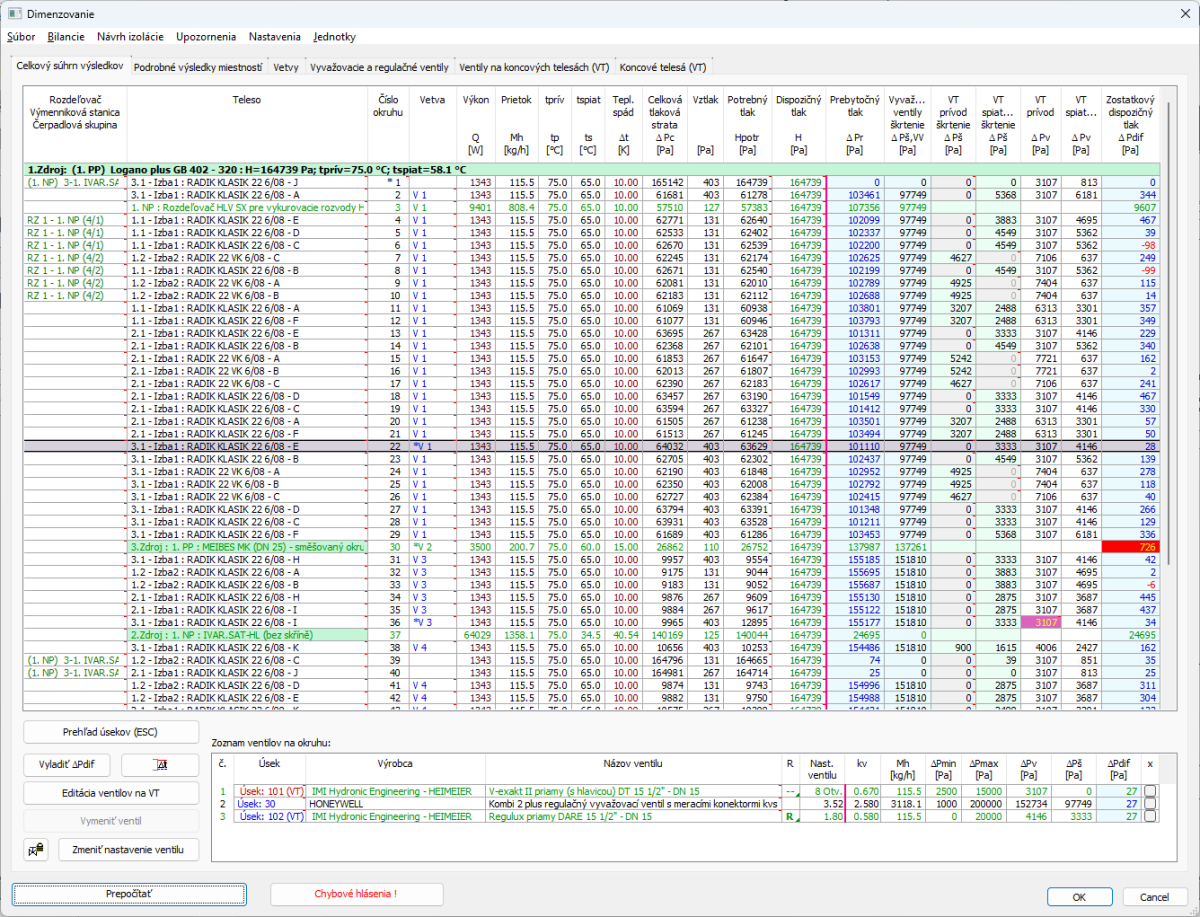
➢ V záložke Celkový súhrn výsledkov sú zobrazené prehľadne v riadkoch všetky okruhy sústavy.
V poslednom stĺpci okamžite vidíte ktorý okruh má veľký zostatkový tlak, čo znamená že je potrebné ho vyregulovať.
Ak okruh prechádza rozdeľovačom, výmenníkovou stanicou alebo čerpadlovou zostavou, informácia sa zobrazí v prvom stĺpci.
Pre okruhy sa zobrazuje veľa nových údajov, čo výrazne zjednodušuje analýzu pri vyregulovaní, ako sú:
Potrebný tlak pre okruh - tlak ktorý je nutný na prekonanie celkovej tlakovej straty trením v potrubí a vradenými odpormi, plus
tlakovej straty škrtením na ventiloch (ktoré je nutné na zabezpečenie minimálnej straty na ventile).
Prebytočný tlak - t.j. celkový tlakový prebytok, ktorý je nutné na okruhu vyregulovať (zoškrtiť).
Śkrtenie na vyvažovacích ventiloch a ventiloch koncových telies - dáva okamžitý prehľad o stave každého ventilu
Celková strata na ventiloch koncových telies - dáva okamžitý prehľad, ktoré ventily spĺňajú podmienku minimálneho tlaku.
Okruh sa často nedá vyregulovať z dôvodu, že ventil dosiahol niektorý hraničný stav a je nutné navrhnúť riešenie.
Preto program posudzuje stav ventilov a v stĺpcoch sa farebne, s podrobným popisom zvýrazní bunka, v prípade:
- ak ventil dosiahol maximálnu hodnotu škrtenia a nedokáže preto zoškrtiť potrebný tlak
- ak ventil nemôže použiť menšiu hodnotu nastavenia (väčšie škrtenie) lebo by prekročil maximálnu povolenú tlakovú stratu
- ak ventil nedosiahol potrebnú minimálnu tlakovú stratu (nemá vyhovujúcu autoritu)
V spodnej časti okna je zoznam všetkých ventilov ktoré sú na okruhu, so všetkými výpočtovými údajmi
Výmena ventilu – ventil môžete priamo tu vo výpočte okamžite za vymeniť iný.
3.2. Záložka: Vetvy:
:: Výpočtové vetvy - NOVINKA:
V novej verzii môžete vložiť na potrubie nový uzol Päta vetvy. Od tohto uzla budú všetky okruhy združené do jednej výpočtovej vetvy. Päta vetvy je fakticky ako zdroj, od ktorého program dimenzuje okruhy ktoré v nej začínajú. Týmto novým spôsobom môžete rozdeliť sústavu prehľadne na výpočtové vetvy a vyregulovať každú samostatne.
Verzia 12 však ponúka oveľa viac.
Program dokáže zanalyzovať sústavu a sám navrhnúť umiestnenie päty vetiev, presne na tie kruhy, ktoré to vyžadujú.
➢ V záložke Vetvy sú zobrazené päty vetiev (výpočtové vetvy), do ktorých sú okruhy zoskupené.
Pre každú pätu vetvy je zobrazený (tak ako pre okruh v prvej záložke) Potrebný tlak pre vetvu, Dispozičný tak na päte vetvy, Prebytočný tlak na vetve - t.j. celkový tlakový prebytok, ktorý je nutné na päte vetvy vyregulovať (zoškrtiť), Śkrtenie na vyvažovacích ventiloch a ventiloch koncových telies na vetve a v poslednom stĺpci zostatkový (nevyregulovaný) tlak na vetve.
Na pravej strane je prehľad všetkých okruhov na danej vetve s vyznačením ich zostatkových tlakov.
V spodnej časti okna je zoznam všetkých ventilov na zvolenom okruhu vetvy, so všetkými výpočtovými údajmi

:: Automatický návrh vetiev
Funkcia spraví analýzu sústavy a sama navrhne miesta, na ktoré je potrebné vložiť päty vetiev pre vyregulovanie sústavy.
Následne program sám automaticky vloží na potrubia uzly pre všetky navrhnuté päty vetiev.
Po zvolení ventilu v ďalšom kroku, ho program tiež sám automaticky vloží na všetky päty vetiev.

3.3. Záložka: Vyvažovanie a regulačné ventily:
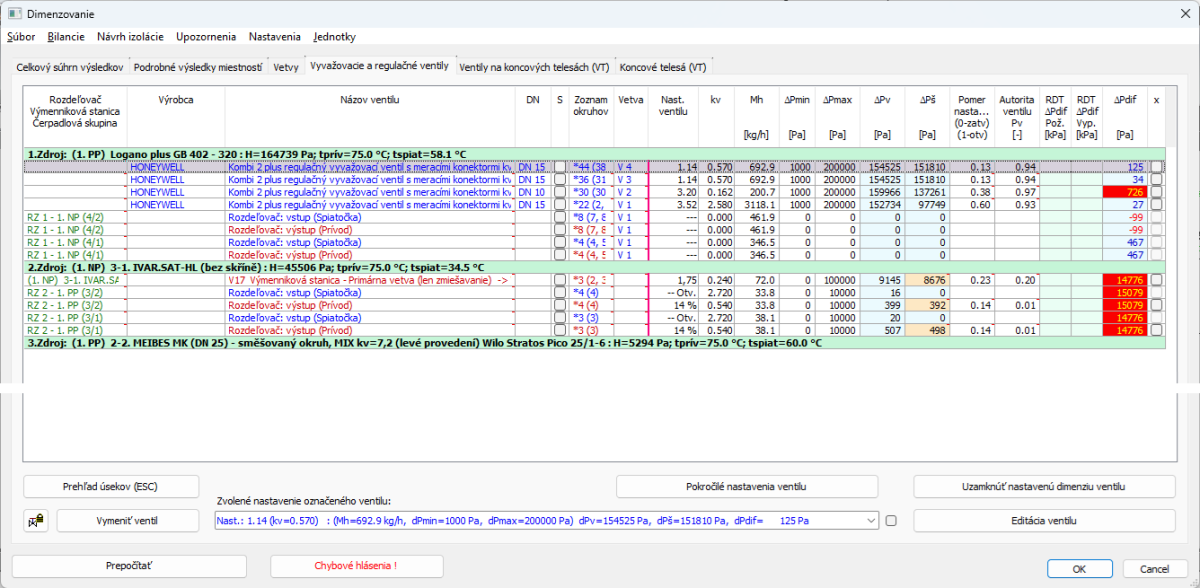
➢ V záložke Vyvažovanie a regulačné ventily sú prehľadne zobrazené všetky vyvažovacie a regulačné ventily na okruhoch
Máte tu úplný prehľad o každom ventile. Tabuľka zobrazuje všetky dostupné údaje k ventilu.
Ako je Prietok, kv hodnota, Nastavenie, Minimálna a maximálna povolená strata, aktuálna celková strata a škrtenie ventilom.
Navyše pribudol údaj pomer nastavenia ventilu, ktorý udáva na koľko % je ventil otvorený.
Ak hodnota 0 je zatvorený a 1 otvorený, potom hodnota 0.3 znamená že ventil je na 30% otvorený.
Ďalším novým informatívnym údajom, je zobrazenie autority ventilu, ktorá je potrebná pre regulačné ventily.
V prípade regulátora tlakovej diferencie sa zobrazuje aj požadovaná a vypočítaná tlaková diferencia za regulátorom.
Posledný stĺpec ponúka prehľad o tom ktoré ventily v projekte majú zablokované nastavenie.
:: Hromadná zmena údajov
V tejto záložke môžete po označení viacerých riadkov hromadne meniť vlastnosti ventilov, zablokovať/odblokovať im nastavenie, uzamknúť dimenziu ventilom alebo aj vymeniť viac ventilov naraz. Takto môžete jednoducho meniť údaje všetkým ventilom na sústave.
:: Pokročilé nastavenia ventilu
Funkcia umožňuje upraviť pre zvolený typ ventilu nové rozšírené nastavenia pre návrh:
- Limity nastavenia:
Pre každú DN ventilu môžete zvoliť, ktoré hodnoty nastavenia nesmie program používať.
(napr. pri rozsahu nastavenia od 1 do 10 určíte, že povolený rozsah bude len od 3 do 8).
- Limity pre návrh DN
Pre ventil je možné určiť, o koľko dimenzií môže byt dimenzia ventilu menšia ako je dimenzia potrubia.
- Autorita ventilu
Ak sa jedná o regulačný ventil, môžete pre ventil zapnúť posúdenie jeho autority v sústave a zadať jej požadovanú hodnotu.
V takom prípade program vypočíta také nastavenie a DN ventilu, aby dosiahol požadovanú autoritu.
3.4. Záložka: Ventily na koncových telesách (VT):
➢ V záložke Ventily na koncových telesách (VT) sú prehľadne zobrazené všetky ventily na koncových telesách (napr. radiátory).
Záložka ponúka rovnaké možnosti ako vyššie spomenutá záložka Vyvažovanie a regulačné ventily, vrátane hromadnej zmeny údajov a pokročilých nastavení pre ventily.
Zároveň máte komplexný prehľad o tom, ktorý ventil ma zapnuté regulovanie tlaku. Tento údaj tu môžete jednoducho upraviť.
Podrobný zoznam všetkých ventilov Vám poskytuje prehľad o použitých ventiloch, umožňuje rýchlu kontrolu a ich prípadnú výmenu.
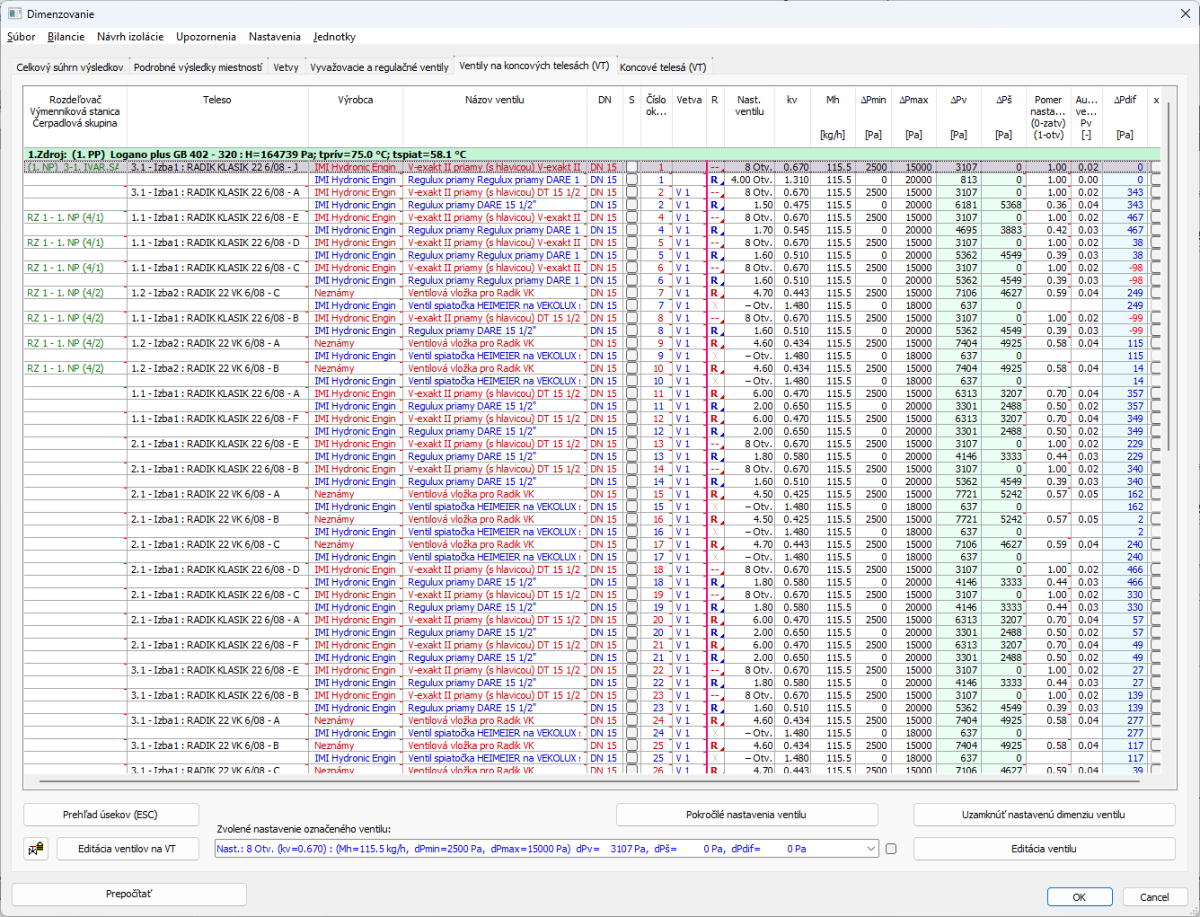
3.5. Záložka: Koncové telesá (VT):
➢ V záložke Koncové telesá (VT) sú prehľadne zobrazené všetky koncové telesá na okruhoch (napr. radiátory, stropné panely…).
Záložka ponúka komplexný prehľad o telesách, ich teplotnom spáde, prietokoch a výkonoch.
Účelom záložky je rýchla kontrola, či nedošlo k prekúreniu alebo nedokurovaniu telesa oproti pôvodne navrhnutému výkonu.
Je tu zobrazený navrhnutý spád a výkon telesa (na ktorý ste navrhli teleso v okne Vložiť zariadenie) a skutočný spád a výkon telesa
po výpočte. Ak ste napr. navrhli teleso na spád 70/60 °C a pri výpočte ste upravili spád na 75/60 °C, výkon telies stúpne.
V tejto záložke bude zobrazená odchýlka výkonu o koľko W a o koľko percent telesá prekurujú.
Veľkým prínosom je možnosť, upraviť priamo v tejto záložke aj návrhový spád tým aj návrhový výkon telesa.
(nie je teda už nutné, pre takúto zmenu opúšťať výpočet a prechádzať do okna Vložiť zariadenie)
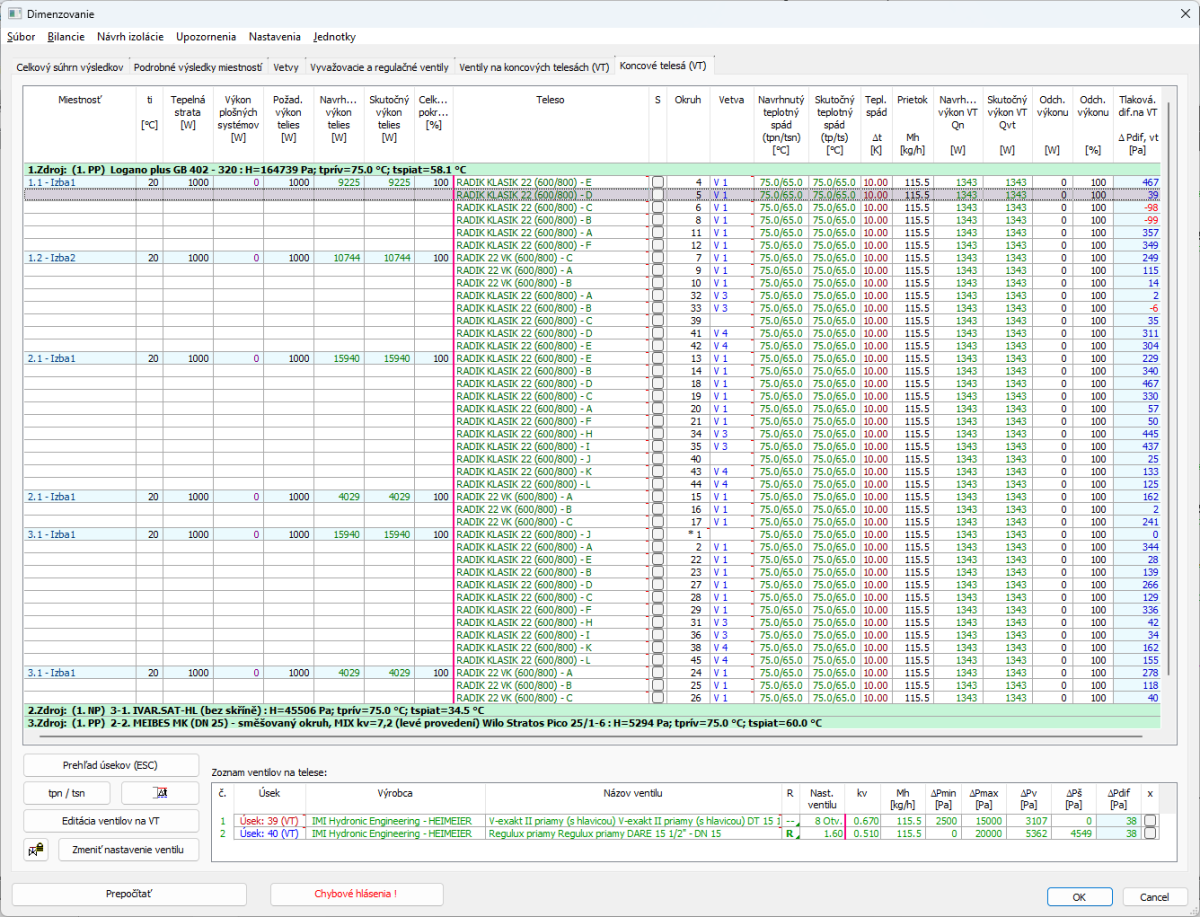
3.6. Záložka: Podrobné výsledky miestností
➢ V záložke Podrobné výsledky miestností nájdete pôvodné výpočtové okno, ktoré poskytuje podrobný prehľad o jednotlivých úsekoch a vradených odporoch každého okruhu.
Aj tu však došlo k niektorých zmenám:
- Úseky prívodu a spiatočky sú farebne rozlíšene (modrou a čevenou farbou)
- Farebné zvýraznenie úseku, na ktorom sú ventily so zablokovaným nastavením
- Upozornenie ak je na úseku ventil ktorý dosiahol maximálne možné škrtenie ventilu
3.7. Vloženie uzla Päta vetvy manuálne na potrubie
Rovnakým spôsobom ako žltý výpočtový uzol, môžete vložiť na potrubie uzol Päta vetvy, a takto rozdeliť sústavu pre výpočet
na jednotlivé vetvy presne podľa Vašich požiadaviek.
3.8. Analýza vykurovacej sústavy
Funkcia Návrh vetiev a ventilov pre vyváženie sústavy v záložke Vetvy,
zjednoduší návrh väčších sústav, navrhne rozdelenie sústavy na vetvy a poskytne návody na riešenie problémov.
Funkcia najprv vykoná analýzu sústavy a vyhodnotí príčiny, prečo nedošlo na okruhoch k vyregulovaniu tlaku.
Tieto príčiny vypíše a zároveň navrhne aj ich riešenie. Navrhne Vám podľa situácie buď úpravu alebo výmenu osadených ventilov.
Druhou možnosťou je, že navrhne vytvorenie ďalších vetiev, ktoré po osadení ventilmi vyregulujú spomenuté okruhy.

4. Dimenzovanie potrubných rozvodov - vylepšenia
*4.1. Kontrola napojenia okruhov
Ak sú v projekte chybne napojené okruhy, chyby sa zobrazia až na záver výpočtu.
Pri väčšom projekte však môže trvať výpočet pár minút.
Nová funkcia len skontroluje napojenia okruhov a okamžite zobrazí chybné napojenia bez vykonania výpočtu.
Týmto sa dá veľmi výrazne skrátiť čas pri oprave chybných napojení okruhov.
4.2. Zobrazenie názvu rozdeľovača a čísla vývodu pre okruhy v okne dimenzovanie potrubia
Okruhy napojené na rozdeľovač je možné vo výpočtovom okne presnejšie identifikovať,
nakoľko každý okruh má uvedený názov rozdeľovača a číslo vývodu z ktorého vychádza.
*4.3. Vylepšené okno prehľad úsekov
Okno Prehľad úsekov je dôležitý nástroj pre získanie prehľadu o výsledkoch výpočtu priamo v projekte. Keď potrebujete zistiť, ktorému úseku patrí niektoré potrubie z projektu, stačí ho označiť kliknutím v projekte a príslušný úsek sa označí vo výpočtovom okne.
Prehľad, vkladanie a hromadné kopírovanie ventilov na úseky
- Pre zvolený úsek v okne sa zobrazí zoznam všetkých ventilov ktoré sú na danom úseku
- Na označený úsek môžete priamo v tomto okne vložiť ventil a zároveň uvidíte aj ako sa vloží na potrubie v projekte
- Ventil na úseku môžete skopírovať na ďalšie zvolené úseky - takto veľmi rýchlo osadíte ventily na potrubia
Vo verzii 12 môžete vyhľadať úsek v projekte:
- pre každé potrubie bez ohľadu na to v ktorom poschodí sa nachádza
- pre potrubie na ľubovoľnom zdroji – zdroj ktorému potrubie patrí sa automaticky označí v okne prehľad úsekov
Vylepšené funkcie okna Prehľad úsekov:
- Úseky prívodu a spiatočky sú farebne odlíšené červenou a modrou farbou
- Farbu čiary ktorá označí úsek v projekte je možné zmeniť, pre lepší prehľad v závislosti od farby pozadia.
- V zozname okruhov je pri názve okruhu zobrazený jeho zostatkový tlak, čo dáva lepší prehľad o stave okruhu
- Okruhy s veľkým zostatkovým tlakom sú v projekte zobrazené červenou a okruhy s vyhovujúcim zostatkovým tlakom zelenou farbou
*4.4. Okno zoznam ventilov na okruhu
Vo verzii 12 sa v okne už zobrazujú aj ventily na koncových telesách (VT).
Každý ventil má uvedené číslo úseku, na ktorom sa nachádza a ventily na prívode a spiatočke sú farebne rozlíšené.

5. Plošné vykurovanie a chladenie
5.1. Optimalizovaný, rýchlejší výpočet sústavy s rozdeľovačmi
Po úprave údajov na okruhu (vo výpočtovom okne pre plošné systémy) sa prepočítajú už len tie okruhy, ktoré sú napojené na ten istý rozdeľovač, ako upravený okruh. Neprepočítajú sa už okruhy v celom projekte tak ako v starších verziách.
Okruhy v celom projekte sa prepočítajú len po stlačení tlačidla Prepočítať projekt.
*5.2. Optimalizovaný, rýchlejší výpočet sústavy s rozdeľovačmi
Pri výpočte plošných systémov a aj pri dimenzovaní sústavy je možné zvoliť len konkrétny rozdeľovač, na ktorom sa majú prepočítať okruhy. Neprepočítajú sa tak okruhy v celom projekte, ako to bolo v starších verziách.
5.3. Úprava a editácia zakreslenej pokládky potrubia v okruhu
V prípade nesprávne vytvorenej pokládky potrubia automatickou funkciou, je možné potrubie rozbiť na čiary a manuálne upraviť.
Je možné zmazať potrubia, upraviť trasu bodovou modifikáciou, presunúť ich a dokresliť potrebnú časť potrubí.
5.4. Možnosť počítať s presnou dĺžkou potrubia podľa pokládky v projekte
Staršie verzie dĺžku potrubia v okruhu počítajú na základe vzorca, nakoľko pokládka potrubí nemusí byť vytvorená presne podľa požiadaviek a program tiež neumožňuje spraviť jej revíziu pri chybnom zobrazení.
Táto funkcia však umožní počítať už aj s presnou dĺžkou zakresleného potrubia v okruhoch.
Napríklad v prípade, ak si pokládku manuálne upravíte podľa vlastného návrhu.
5.5. Výrazne zrýchlená aktualizácia tabuliek okruhov plošných systémov a prechodových plôch po výpočte
Program už negeneruje celú tabuľku nanovo, ale prepíšu sa len tie hodnoty, ktoré sa zmenili.
*5.6. Možnosť zmeniť hodnoty rozostupov pre systém
V okne parametre systému je možné upraviť hodnoty rozostupov alebo pridať (odobrať) ďalšie požadované rozostupy
6. Výpočet chladiacich sústav
6.1. Výpočet sústav s médiami Propylénglykol a Etylénglykol
Pre výpočet chladiacich sústav je okrem vody možné použiť aj Propylénglykol a Etylénglykol.
6.2. Možnosť použiť telesá, ktoré umožňujú vykurovanie aj chladenie zároveň
Verzia umožňuje napojiť teleso, ktoré má dve pripojenia – jedno pre vykurovanie a druhé pre chladenie.
Na každom pripojení je možné nastaviť zvlášť spôsob regulácie.
6.3. Možnosť kontroly maximálneho prietoku na okruhu rozdeľovača pri výpočte stropných panelov
Je možné obmedziť maximálny prietok na okruhu rozdeľovača (pri výpočte stropných panelov) na hodnotu, ktorá je merateľná na prietokomeri. V prípade prekročenia tejto hodnoty, program zníži prietoky na pripojených paneloch alebo upozorní užívateľa.
*6.4. Výpočet výkonu pre doplnkové teleso na chladenie
V okne „Vložiť zariadenie” sa pri návrhu chladiaceho telesa pre miestnosť, ktorá ma aj plošné chladenie,
obrazí hodnota potrebného doplnkového výkonu pre teleso, po odrátaní výkonu plošného chladenia.
7. Kreslenie potrubných rozvodov
*7.1. Možnosť rýchleho nastavenia poschodia klávesom CTRL – výrazná pomôcka pre urýchlenie kreslenia
Pri kreslení v axonometrii po stlačení klávesu CTRL kliknete na požadovanú entitu a poschodie v ktorom leží sa nastaví ako aktívne.
Pomôže to napr. pri spájaní potrubí keď jedno leží na inom podlaží, alebo pri vkladaní ventilov, výpočtových a koncových uzlov na potrubie - pre rýchlu aktiváciu poschodia na ktorom potrubie leží.
Funkciu oceníte najmä v spojení s novým systémom dimenzovania, pri vkladaní ventilov a uzlov Päta vetvy na potrubie.
Funkcia je dostupná pre funkcie:
- Kopírovanie entít a presun entít
- Kreslenie potrubia a dvojice potrubí,
- Úpravu potrubí - Rovnobežné potrubia, Spojenie potrubí, Predĺženie potrubí a Orezanie potrubí
- Vkladanie do projektu všetkých výpočtových a koncových uzlov
- Vloženie ventilu na potrubie
*7.2. Automatické vloženie popisu ventilu do projektu
Popis Ventilu už nie je nutné vkladať do projektu manuálne. Po vložení ventilu na potrubie sa automaticky vloží do projektu aj jeho popis. Je možné prepnúť medzi týmto automatickým vložením alebo klasickým manuálnym.
*7.3. Sada grafických značiek ventilov
Nová verzia prináša novú sadu grafík pre značky ventilov v projekte.
7.4. Možnosť skryť výpočtové údaje pre vykurovanie alebo chladenie na žltých uzloch
V projekte sa pri žltých uzloch zobrazujú výpočtové údaje pre vykurovanie a chladenie.
V tejto verzii je možné jedny z týchto údajov skryť ak daný typ výpočtu (vyk/chl) nie je použitý.
8. Stenové a stropné systémy
8.1. Možnosť výmeny stenových a stropných panelov v projekte bez odpojenia potrubí
V okne pre návrh VT je možné vymeniť už aj stropné a stenové panely.
V predošlej verzii bolo možné vymeniť len radiátory a rozdeľovače.
8.2. Vkladanie stropných panelov – zarovnanie po výške
Pri vkladaní stropných panelov je možné panely zarovnať na zvolenú výšku:
- spodnou hranou panelu – je to reálne uloženie panelu, ale pri napojení na rozvody musí potrubie z panelu klesnúť na ich úroveň
- v mieste vývodov potrubí z panelu - toto zarovnanie nezodpovedá realite, ale zjednodušuje napojenie potrubí na rozvody
9. Globálne funkcie
9.1. Zobrazenie dialógového okna na inom monitore
Verzia má lepšie riešené zobrazenie okien na viacerých monitoroch.
Okná sa otvárajú vždy na tom monitore kde je zobrazený program, alebo na mieste na ktorom boli zatvorené.
*9.2. Možnosť rolovania kolieskom v zozname textov
Napr. v zozname okruhov v okne Dimenzovanie potrubí.
10. ZTI
*10.1. Koncový uzol pre vodu združený + samostatný (zelený uzol)
Pre vodovod je možne vložiť na potrubie koncové odberné miesto so zadaným výpočtovým prietokom.
Je možné použiť združený uzol pre TV+SV alebo aj samostatný uzol len pre SV alebo TV.
*10.2. Koncový uzol pre kanalizáciu
Pre kanalizáciu je možne vložiť na potrubie koncové zberné miesto so zadaným výpočtovým odtokom.
*10.3. Možnosť vložiť popis uzla do projektu pre vodovod aj kanalizáciu
Pre výpočtové a koncové uzly je možne vložiť do projektu popis s názvom uzla a jeho parametrami.
Nové funkcie si môžete pozrieť aj na prezentačných videách:
_______________________________________________________________________________________
Podrobný zoznam a popis nových funkcií nájdete aj vo fomáte PDF:
Zoznam najväčších noviniek plnej verzie TechCON X (12.0)
Kompletný zoznam nových funkcií plnej verzie TechCON X (12.0)

